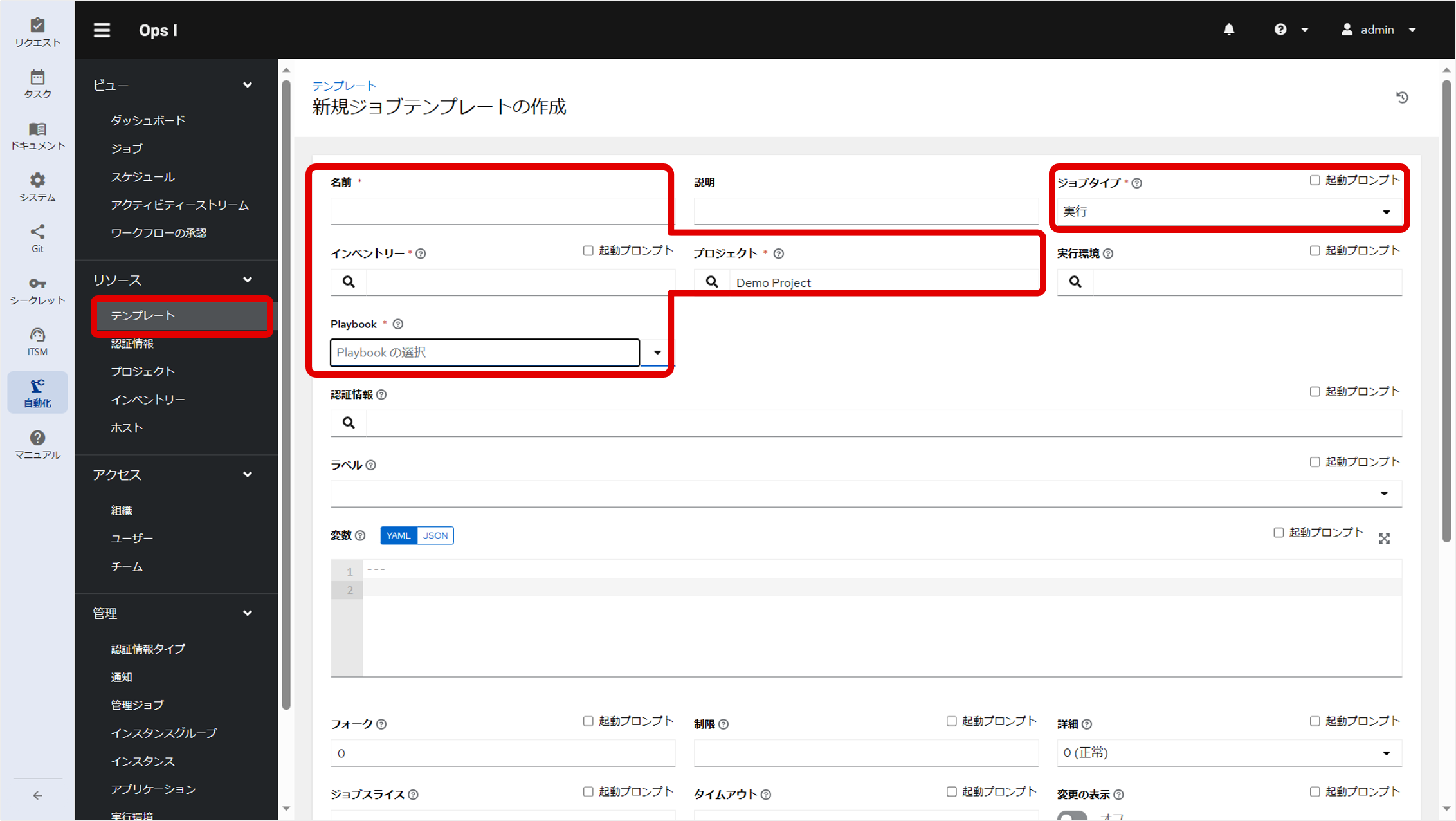3.8.4 ジョブテンプレートの登録
ジョブテンプレートはジョブを実行するための認証情報、プロジェクト、インベントリーなどを組み合わせた定義のセットになります。
プロジェクトを通して、プロジェクトに設定されているリポジトリから「Playbookβ.yaml」を指定することによってPlaybookと連携できます。また、workflowのYAMLファイルで、Task modelのactionにOps I提供部品の「awx.run_job_template」を定義することによって、ワークフローからジョブテンプレートを自動実行することができます。Ops I提供部品の「awx.run_job_template」については「awx.run_job_template」を参照してください。
【ジョブテンプレートの設定手順】
- 自動化アプリケーションを選択し、コンテンツエリアに表示されたAWXの画面で「リソース」カテゴリーの「テンプレート」を選択します。
- テンプレート画面が表示されるので追加ボタンをクリックして新規ジョブテンプレートの追加をクリックすると、新規ジョブテンプレートの作成画面が表示されるので必要な情報を入力します。
(表)「Playbookβ.yaml」を自動実行させるためのプロジェクトの作成画面入力情報一覧
| 項目 | 説明 |
|---|---|
| 名前 | ジョブテンプレートの名前 |
| ジョブタイプ | 実行を選択する |
| インベントリー |  アイコンをクリックすると、インベントリーの一覧が表示されるので、ジョブの実行対象とするインベントリーを指定する。 アイコンをクリックすると、インベントリーの一覧が表示されるので、ジョブの実行対象とするインベントリーを指定する。 |
| プロジェクト |  アイコンをクリックすると、プロジェクトの一覧が表示されるので「プロジェクトの設定」で作成したプロジェクトを選択する。 アイコンをクリックすると、プロジェクトの一覧が表示されるので「プロジェクトの設定」で作成したプロジェクトを選択する。 |
| Playbook | 上の「プロジェクト」の項目で選択した、プロジェクトにひもづけられたリポジトリに登録されているYAMLファイルの一覧が表示されるので、「Playbookβ.yaml」を選択する。 |
中継サーバを経由してジョブ実行対象のサーバにジョブを実行させる場合、「中継サーバ使用手順」を参照してください。
- 必要な情報の入力が完了したら保存ボタンをクリックします。
詳細画面が表示されるので起動ボタンをクリックすると、「Playbookβ.yaml」に定義された内容が実行されます。テンプレート画面に作成したジョブテンプレート一覧が表示されるので、実行したジョブテンプレートのロケットアイコンをクリックすることでもジョブを実行することができます。
実行したジョブテンプレートの実行結果については、「ジョブの実行結果の確認」を参照してください。